![]() 为保证顺利安全的进行服务器性能监控,请在创建监控项目前安装配置好SNMP。
为保证顺利安全的进行服务器性能监控,请在创建监控项目前安装配置好SNMP。
安装配置SNMP后,您可以通过以下几种方式创建服务器性能监控项目:
创建监控项目
在“创建监控项目”页面的服务器性能监控中,点击<创建项目>按钮创建服务器性能监控项目,需要设置监控项目的基本信息、项目公开范围和项目配置信息。
1、设置监控信息
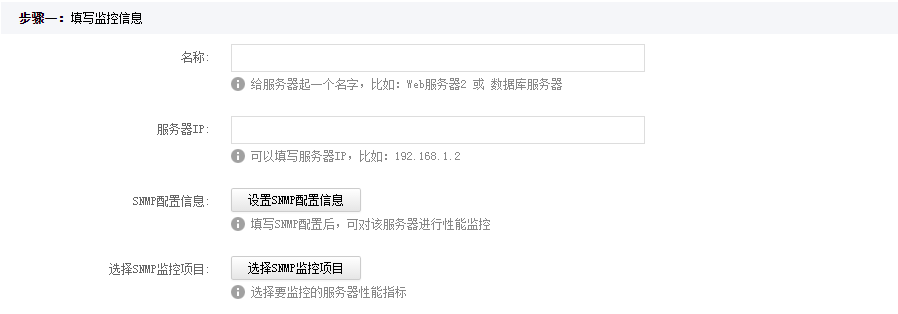
您需要设置以下监控信息:
1)名称
为需要监控的服务器起一个名字,以便于查找和区分,比如Web服务器、数据库服务器等。
2)服务器IP
输入需要监控的服务器的IP地址,例如192.168.1.2。
3)SNMP配置信息
通过设置SNMP配置信息对服务器进行性能监控,详细说明见下表。
设置项 | 说明 |
使用采集器获取数据 | 选中“选择采集器”选项,则使用内网采集器来获取数据,此时需要选择一个内网采集器。
设置采集器前,请确保您已经创建内网采集器并添加了SNMP插件,有关内网采集器的详细说明请参考“内网采集器管理”。 |
SNMP IP | 输入SNMP IP:
|
操作系统 | 选择服务器的操作系统类型。 |
SNMP代理端口 | 输入SNMP代理程序的监听端口,默认为UDP 161,一般不需要修改。 |
SNMP传输协议版本 | 选择服务器采用的的SNMP协议版本,选择不同的协议版本,需要设置不同的身份验证信息。 |
Community | 选择SNMP传输协议版本为2c时,输入用于访问SNMP代理的Community字符串,比如:public。 |
Security Name | 选择SNMP传输协议版本为3时,输入用于访问SNMP代理的用户名,比如:jiankongbao。 |
Pass Phrase | 选择SNMP传输协议版本为3时,输入用于访问SNMP代理的密码,SNMP协议规定其至少8个字节。 |
Auth Protocol | 选择SNMP传输协议版本为3时,选择身份验证的加密方式:MD5或SHA。 |
在项目创建之前,我们会根据您填写的SNMP信息进行数据采集验证,如果验证不能通过,是无法成功创建项目的。
4)选择SNMP监控项目
选择需要监控的服务器性能指标,各指标的详细说明见下表。
指标 | 说明 |
CPU使用率 | 监控CPU的使用率比例,包括用户态(User)、内核态(System)、I/O等待(IOWait)、空闲(Idle)等。 |
CPU负载 | 监控Linux/Windows服务器的平均负载(load average),包括最近1分钟、5分钟、15分钟等。 |
内存使用率 | 监控内存使用率,对于Linux/Windows服务器,包括空闲内存、高速缓存、页面缓存、应用程序内存等。 |
网络流量 | 监控所有网络设备的流量,包括流入和流出。 |
磁盘空间使用率 | 监控所有磁盘分区的空间使用率,包括总空间和已用空间。 |
系统进程数 | 监控系统当前的进程数。 |
磁盘I/O | 监控所有磁盘分区的I/O流量,包括写入和读取。 |
选择了这些指标后,您的服务器监控项目就可以真正运行起来,获得您期望的监控数据。服务器性能监控会提供CPU使用率、内存使用率、平均负载、磁盘I/O、网络流量、磁盘使用率等详细的统计和图表。
2、设置项目公开范围
您需要为监控项目设置公开范围,从而将您的监控项目分享给他人。

公开范围包括以下四种:
所有所在企业用户:选择该项,您所在企业的所有用户都能够查看到当前监控项目。
用户组:选择该项,可以选择您所在企业的一个或多个用户组。所选用户组中的所有用户都能够查看到当前项目。
部分企业用户:选择该项,可以选择您所在企业的一个或多个用户。所选用户都能够查看到当前项目。
仅限本人:选择该项,只有您自己能够查看到当前监控项目。
注意:查看到当前监控项目的用户能够对监控项目执行与自身权限相匹配的操作,因此请谨慎选择项目公开范围。
3、设置项目配置信息
您可以手动配置项目配置信息,也可以直接使用以前保存的配置模板。
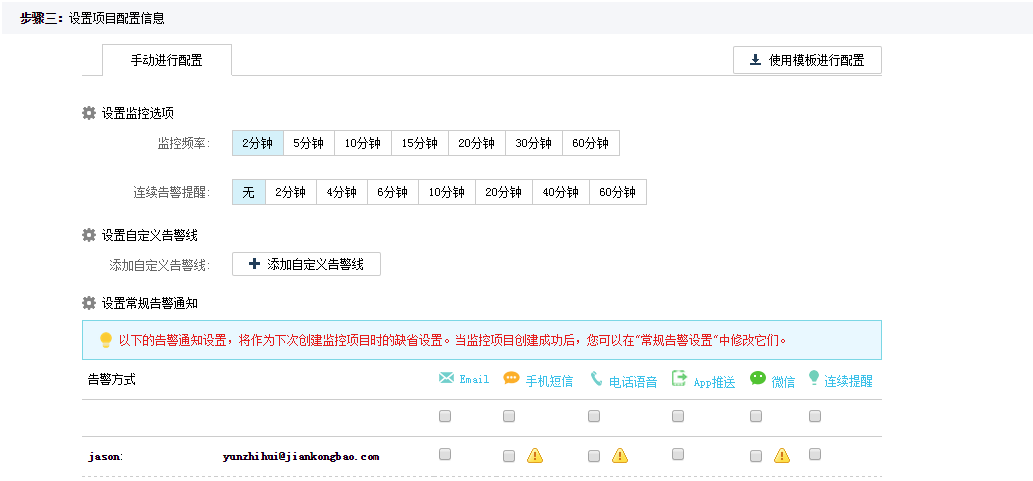
1)设置监控选项
手动配置项目配置信息时,需要设置监控选项,包括:
监控频率:监控宝执行监控的时间间隔,例如选择“2”,则监控宝每隔2分钟就执行一次监控。
连续告警:提醒监控宝发送连续告警提醒的时间间隔。例如选择“4”,则您的监控项目出现故障时,在第一次报警以后,每隔4分钟,监控宝都将给您发送一次报警。
注意:要实现连续告警提醒,还需要在【设置常规告警通知】中开启对相应用户的“连续提醒”功能。
2)设置自定义告警线
您能够自己定义故障判断规则,针对监控的指标设置一个阈值作为告警线。在监控过程中,监控宝发现指标超出、低于或是等于您设定的告警阈值时,便会发送告警提醒您。
点击<添加自定义告警线>按钮为监控项目设置告警线,包括在“选择SNMP监控项目”中选择的每个性能指标的告警线,各选项的详细说明如下:
监控指标描述:选择指标和判定条件,输入一个数值作为触发告警的阈值。例如“当前CPU使用率大于60%“。
连续触发几次告警:连续触发告警阈值的次数。例如选择“2“,则连续2两次触发告警阈值,监控宝就发送告警通知。
是否立即开启:选择“开启“启用当前告警线;选择”关闭“则不使用当前告警线。
3)设置常规告警通知
选择告警用户及对应的告警方式即可,设置的项目公开范围决定了可选择的用户。但请注意以下事项:
在设置常规告警通知时,请确保您选择的告警接收用户已在【用户中心→通知设置】的对应通知方式中开启了“接收告警通知”选项,并已经完成了以下操作,以保证及时接收监控宝发送的告警通知:
填写用于接收告警通知的Email和手机号。
下载并安装移动端APP。
开通并绑定了微信。
告警方式对应的复选框后显示“
 ”图标时,说明当前用户没有设置该告警方式,您需要提醒该用户尽快设置以免影响接收告警通知。
”图标时,说明当前用户没有设置该告警方式,您需要提醒该用户尽快设置以免影响接收告警通知。选择“连续告警”时,请确保您已在“设置监控选项”中设置了连续告警提醒频率,否则无法实现连续告警。
本次设置的告警方式将作为下次创建监控项目的默认告警方式。
4)将项目配置信息保存为模板
选择“保存为模板”选项并输入模板名称,可将当前项目配置信息保存为配置模板,方便您以后创建监控项目时直接使用。
5)使用模板配置
点击<使用模板进行配置>按钮,选择配置模板则直接使用模板中的项目配置信息。
批量创建监控项目
监控宝支持以文件导入的方式批量创建监控项目,在创建服务器监控项目时,您可以点击<批量操作>按钮批量创建监控项目,需要下载、填写、上传模板,如下图所示。

1、下载模板
点击<下载模板>按钮,在打开的对话框中选择字符编码后,下载对应类型的监控项目模板文件(*.csv格式)。
2、填写监控项目信息
打开下载的模板文件,根据各项的提示填写对应的内容,如下图所示。

填写所有监控项目的信息后,保存模板文件。为保证顺利创建监控项目,请注意以下内容:
需要用数字代表的内容请输入对应的数字,例如“填写SNMP配置”中,不填写时输入0,填写时输入1。
监控宝目前支持的监控频率包括2、5、10、15、20、30和60分钟,请不要填写其他数字。
3、上传文件
点击<选择文件>按钮,选择编辑后的模板文件。点击<上传>按钮导入模板文件中的监控项目列表,如下图所示。

此时,监控项目的提交状态为“ ”,即等待提交状态。完成后续设置,点击<批量创建监控项目>按钮,监控宝将自动创建您导入的所有监控项目。
”,即等待提交状态。完成后续设置,点击<批量创建监控项目>按钮,监控宝将自动创建您导入的所有监控项目。
创建成功后,监控项目的提交状态为“ ” ,同时您会看到“提交成功“的提示并进入【监控→服务器性能监控】查看创建的所有监控项目。
” ,同时您会看到“提交成功“的提示并进入【监控→服务器性能监控】查看创建的所有监控项目。
通过云主机监控端创建监控项目
除直接创建服务器性能监控项目,您还能通过云主机监控端来创建服务器性能监控项目。
1、 在“云主机监控”页面,点击<创建云主机监控端>按钮创建一个云主机监控端。
2、 创建成功后下载到需要监控的服务器并运行云主机监控端。
3、 监控端启动成功后,在服务器性能监控中创建对应的服务器性能监控项目。
云主机监控端的详细说明请参考“云主机监控端管理”。
